
Cách tô màu bảng trong Word (áp dụng cho tất cả các phiên bản Word)
Bạn đang tìm cách tô màu bảng trong word nhưng không biết cách làm như thế nào? Bạn muốn biết tô màu bảng trong word có tác dụng gì và cách xóa màu bảng nhanh chóng? Bài viết này sẽ giúp bạn trả lời những câu hỏi đó. Bạn sẽ biết phương pháp tô màu bảng trong word bằng 2 cách khác nhau, cũng như một số lý do để tô màu bảng trong word. Hãy cùng Unica khám phá nhé!
Tô màu bảng trong word để làm gì?
Word là một phần mềm soạn thảo văn bản phổ biến và tiện lợi. Bạn có thể tạo nhiều loại bảng khác nhau trong word, từ bảng số liệu, bảng thống kê, bảng biểu đồ, cho đến bảng kiểm tra, bảng chấm điểm,… Tuy nhiên, nếu bạn chỉ để bảng word màu trắng, bạn sẽ khó thu hút sự chú ý của người đọc, cũng như khó truyền đạt được thông tin một cách rõ ràng và hiệu quả. Vì vậy, bạn nên tô màu bảng trong word để có những lợi ích sau đây:
Giúp nổi bật thông tin quan trọng
Cách tô màu bảng trong word có thể làm nổi bật những thông tin quan trọng mà bạn muốn người đọc chú ý. Bạn có thể đổ màu ô trong word cho một ô, một hàng, một cột hoặc một phần của bảng để làm cho nó khác biệt với phần còn lại. Bạn cũng có thể tô màu cho tiêu đề, chân trang hoặc đường viền của bảng để làm cho bảng word của bạn trông chuyên nghiệp và rõ ràng hơn.
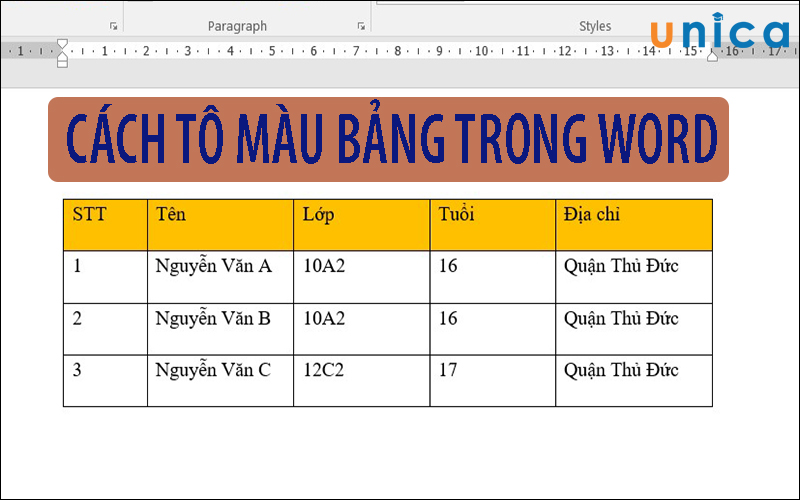
Hướng dẫn cách tô màu bảng trong Word
Tạo sự phân loại và sắp xếp
Cách tô màu cho ô trong word có thể tạo sự phân loại và sắp xếp cho các ô trong bảng. Bạn có thể dùng màu sắc để phân biệt các loại dữ liệu, các nhóm dữ liệu hoặc các mức độ của dữ liệu. Bạn cũng có thể dùng màu sắc để sắp xếp các ô theo thứ tự tăng dần, giảm dần hoặc theo một tiêu chí nào đó. Điều này sẽ giúp bạn dễ dàng phân tích và so sánh các dữ liệu trong bảng word.
Nếu bạn đang muốn đạt 900+ điểm MOS Word thì hãy nhanh tay đăng ký khóa học của Unica. Từ khóa học này, bạn sẽ biết các dùng tab file, tab view, tab home, tab layout,... Kết thúc khóa học sẽ có bài thi thử và phần chữa đề chi tiết cho học viên. Đồng thời, chuyên gia sẽ chia sẻ một số lưu ý khi thi MOS Word để bạn vượt qua kỳ thi một cách thuận lợi nhất. Đăng ký học ngay để nhận ưu đãi hấp dẫn:
Tạo sự đồng nhất với thiết kế tổng thể
Khi thực hiện cách tô màu bảng trong word, bạn cũng nên chọn màu sắc phù hợp với thiết kế tổng thể của tài liệu word. Bạn nên chọn màu sắc hài hòa, tương thích và phản ánh được mục đích và nội dung của tài liệu word. Bạn nên tránh chọn màu sắc quá sặc sỡ, quá nhạt hoặc quá nhiều màu sắc khác nhau trong một bảng. Điều này sẽ làm cho bảng word của bạn trông rối mắt và mất đi tính thẩm mỹ.
Tạo sự đồng nhất với thiết kế tổng thể
>> Xem thêm: Cách gạch chéo ô trong Word chi tiết, dễ dàng
2 cách tô màu bảng trong word
Sau khi biết được tác dụng của việc tô màu bảng trong word, bạn có thể muốn biết cách làm như thế nào. Bạn có thể thử 2 cách tô màu khung trong word như sau:
Cách tô màu bảng trong word có sẵn
Đây là cách tô màu cho bảng trong word đơn giản và nhanh chóng nhất. Bạn chỉ cần làm theo các bước sau:
- Bước 1: Bôi đen toàn bộ phần ô trong bảng Word cần được tô màu. Trên thanh công cụ, bạn chọn thẻ Design.
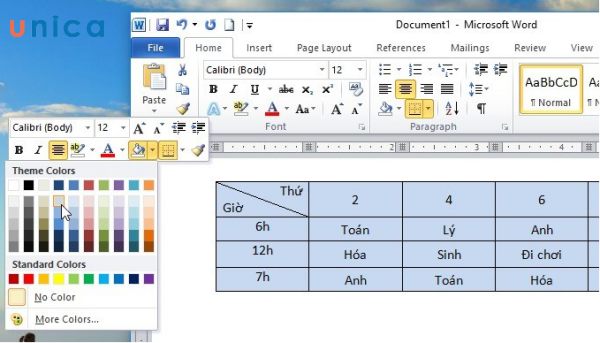
Chọn thẻ Design
- Bước 2: Trong tab Design, nhấn vào Shading > Chọn màu bạn muốn tô trong bảng Theme Colors hoặc Standard Colors.
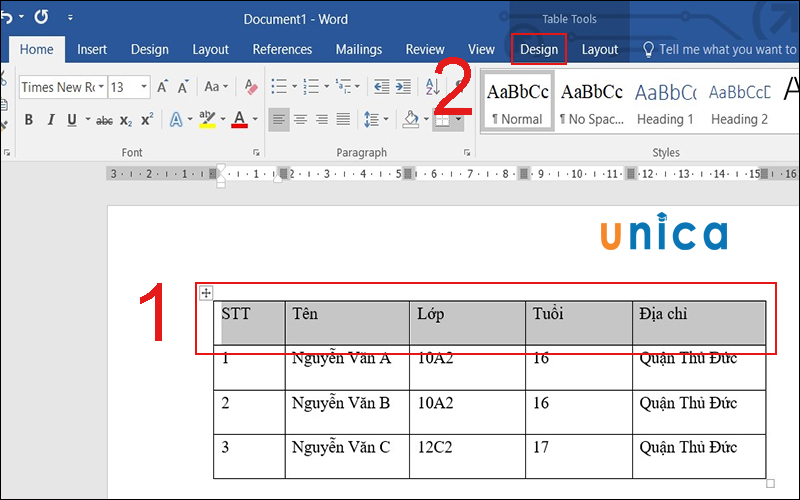
Chọn màu bạn muốn tô trong bảng Theme Colors hoặc Standard Colors
Kết quả sau khi tô màu như hình dưới đây:
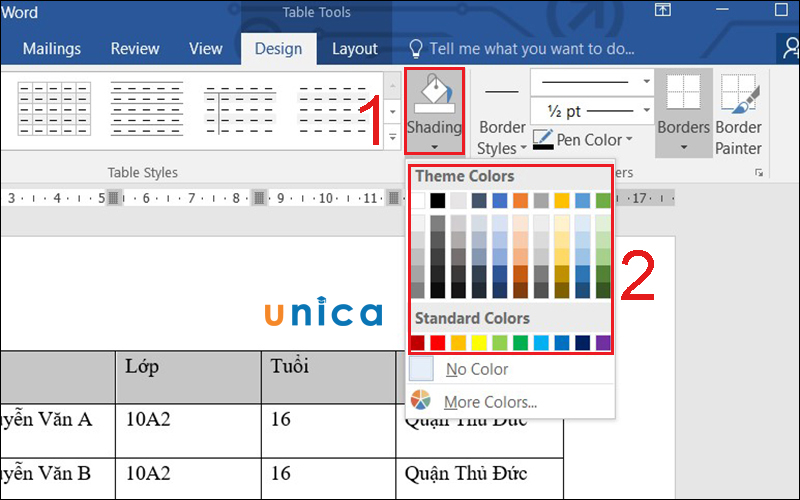
Nếu bảng Theme Colors không xuất hiện màu như bạn muốn, hãy chọn vào More Colors.
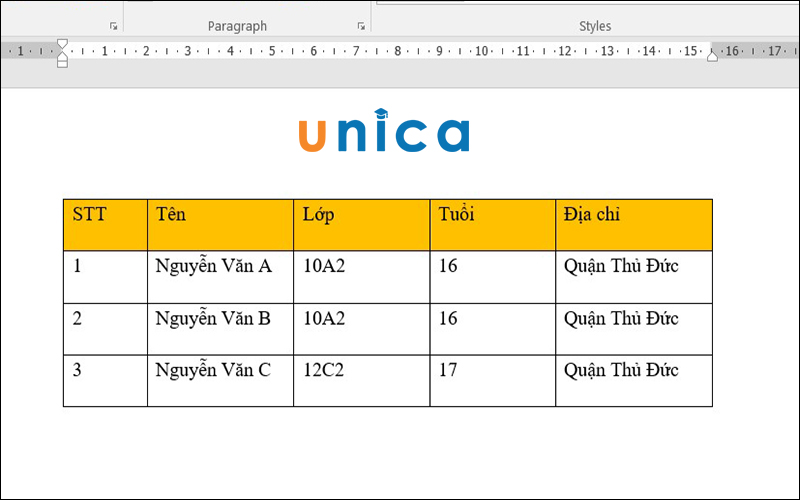
Chọn vào More Colors
Trong giao diện cửa sổ Color, bạn nhấn vào mục Standard để chọn màu mình thích. Sau cùng là nhấn OK để hoàn thành.
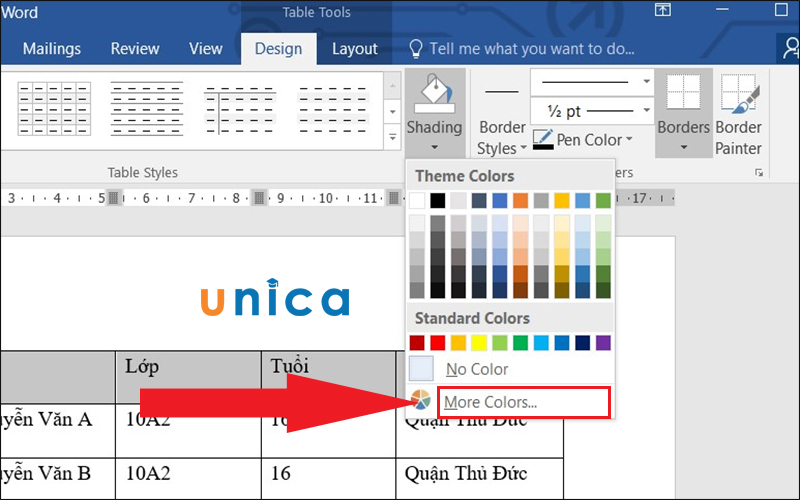
Chọn màu mình thích rồi nhấn OK
Còn nếu muốn tự pha trộn màu sắc độc đáo hơn, bạn có thể Click vào thẻ Custom và nhấn OK.
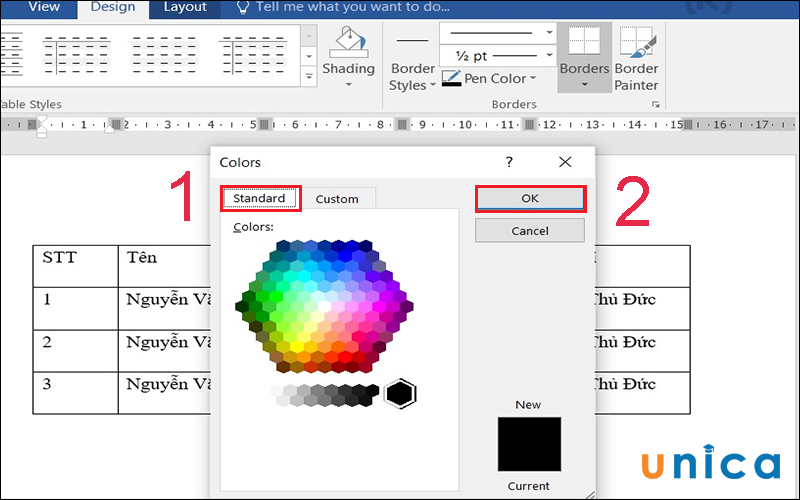
Click vào thẻ Custom và nhấn OK
Cách bôi màu ô trong word thủ công
Đây là cách tùy biến và sáng tạo hơn để tô màu bảng trong word. Cách tô màu bảng trong word theo phương pháp thủ công như sau:
- Bước 1: Chọn ô cần tô màu trong bảng word.
- Bước 2: Trên thanh công cụ, bạn chọn Tab Home.
- Bước 3: Bạn nhấn vào biểu tượng Shading > Lựa chọn màu trong cửa sổ Theme Colors hoặc Standard Colors.
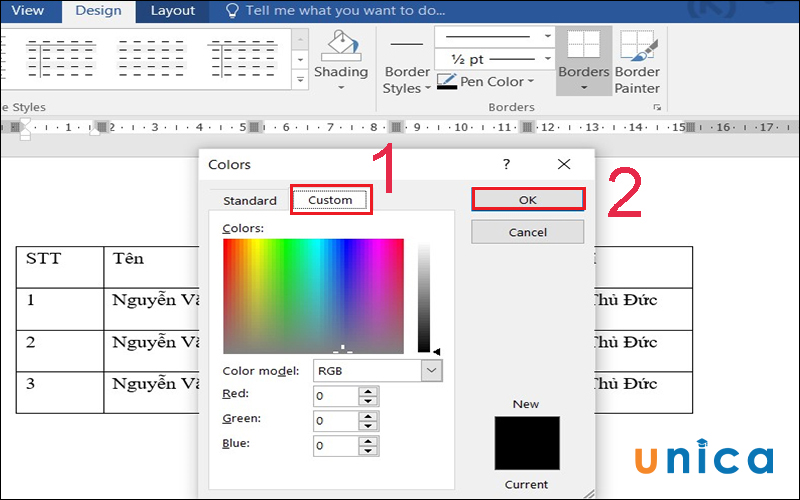
Tô màu bảng trong Word
Lưu ý: Nếu bạn muốn thực hiện cách tô màu trong bảng Word ở phiên bản 2003, bạn phải kích hoạt chế độ tô màu bằng cách: Nhấn vào View trên thanh công cụ > Chọn Toolbars > Chọn để kích hoạt Tables and Borders. Sau đó bạn thực hiện tương tự như các bước trên là được.
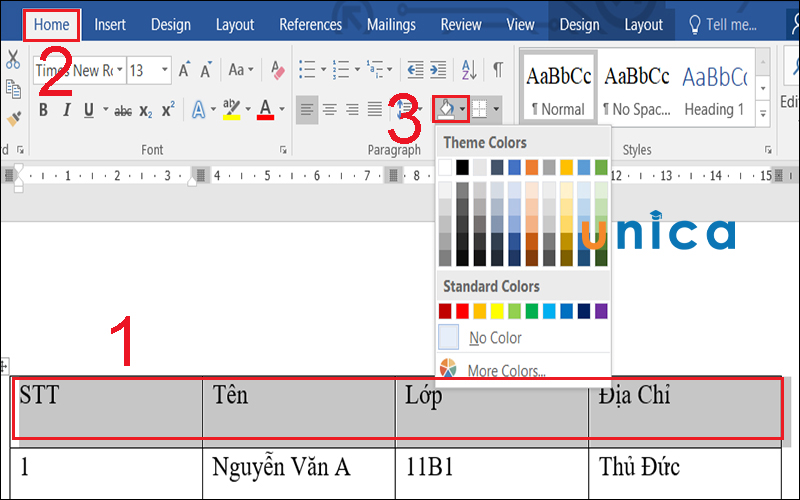
Tô màu bảng trong Word
>> Xem thêm: Cách vẽ mũi tên trong Word siêu đơn giản, nhanh chóng
>>> Tất cả đều có trong cuốn sách "Sách hướng dẫn thực hành Word từ cơ bản đến nâng cao"
ĐĂNG KÝ MUA NGAY
Cách xóa nhanh màu bảng Word
Ngoài cách tô màu ô trong word, trong nhiều trường hợp bạn sẽ cần xóa màu tô. Nếu bạn muốn xóa màu bảng word mà bạn đã tô, bạn có thể làm theo cách sau:
- Bước 1: Chọn bảng word cần xóa màu.
- Bước 2: Trên thanh công cụ, chọn tab Home, sau đó nhấn vào nút Shading (biểu tượng hình bút chì có màu sắc).
- Bước 3: Trong menu hiện ra, chọn No Color (biểu tượng hình vuông trống).
- Bước 4: Bạn sẽ thấy bảng word của bạn đã được xóa màu và trở về màu trắng.
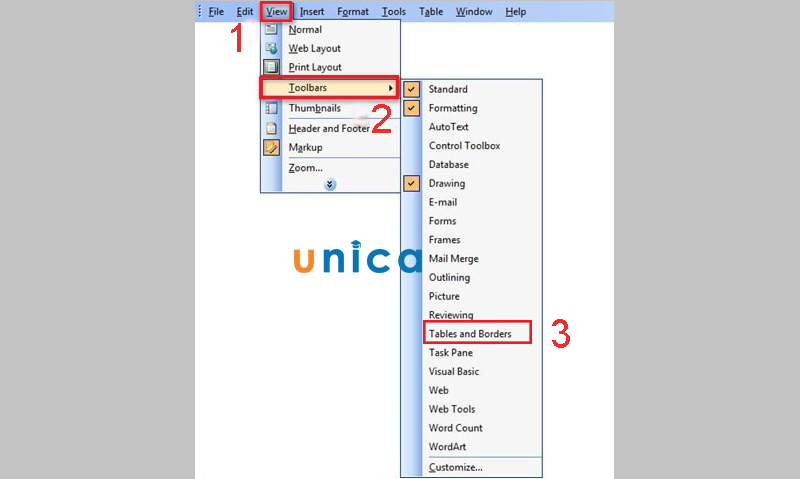
Xóa nhanh màu bảng trong Word
Kết luận
Cách tô màu bảng trong word là một kỹ năng hữu ích khi bạn muốn tạo bảng trong word. Bạn có thể tô màu bảng trong word bằng 2 cách khác nhau, từ cách đơn giản nhất là dùng Shading trong tab Home, đến cách sáng tạo nhất là dùng Cell Shading trong tab Layout. Bạn cũng có thể xóa màu bảng word bằng cách chọn No Color trong menu Shading. Ngoài ra, bạn có thể tham khảo các khóa học tin học văn phòng Online trên Unica để trau dồi các kiến thức về Word, Excel, PowerPoint để phục vụ cho công việc và học tập của mình.
Link nội dung: https://blog24hvn.com/cach-to-mau-trong-word-a46302.html